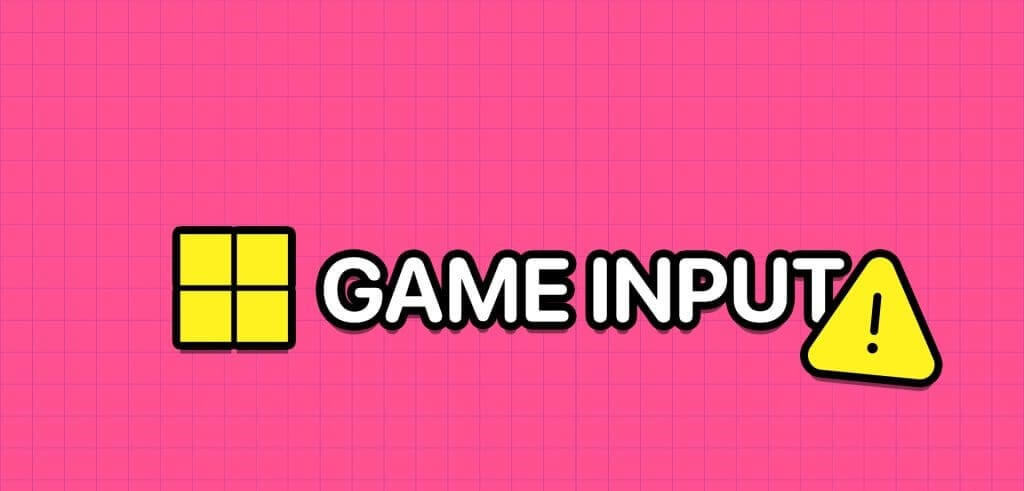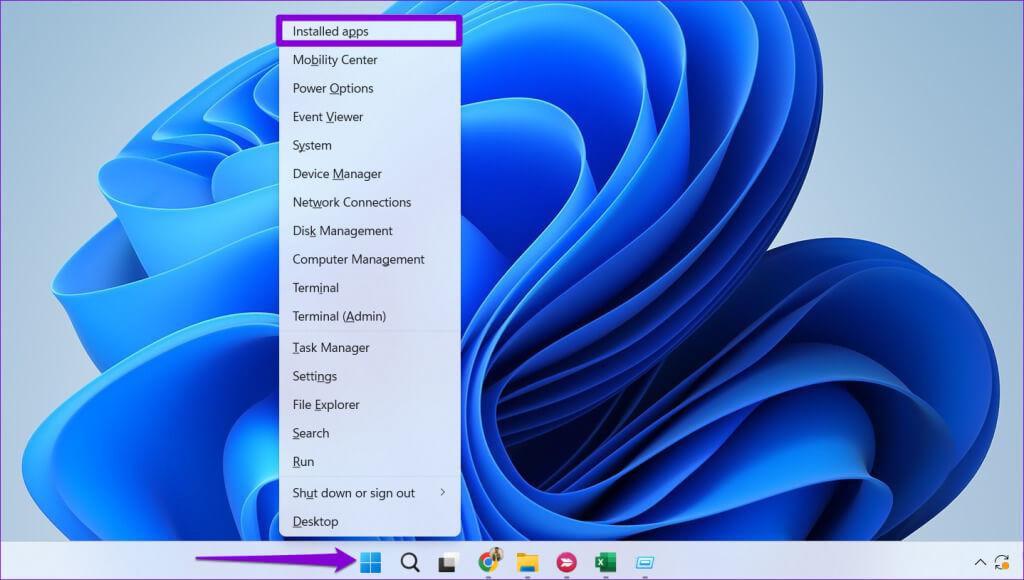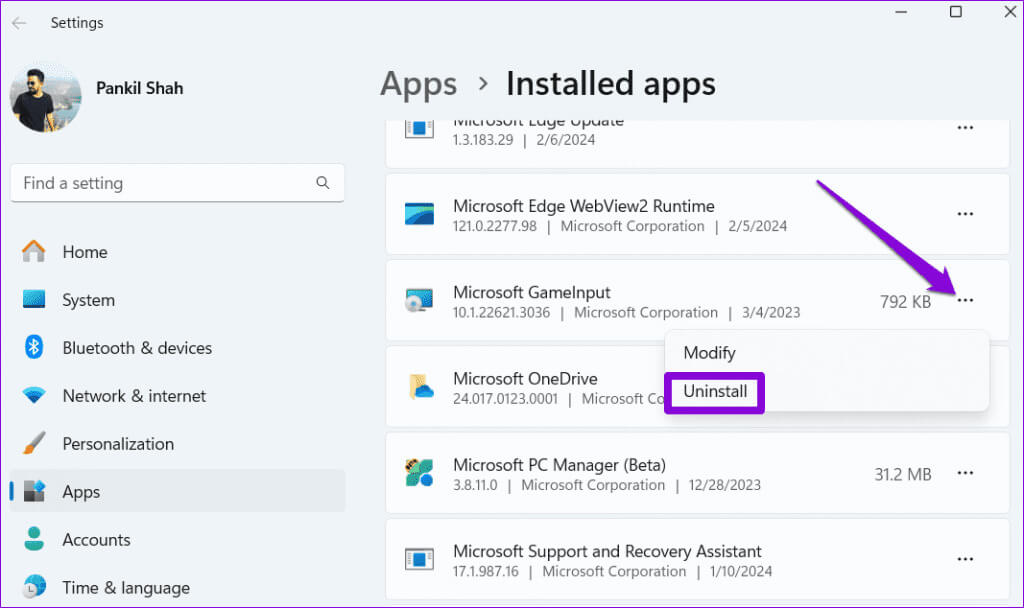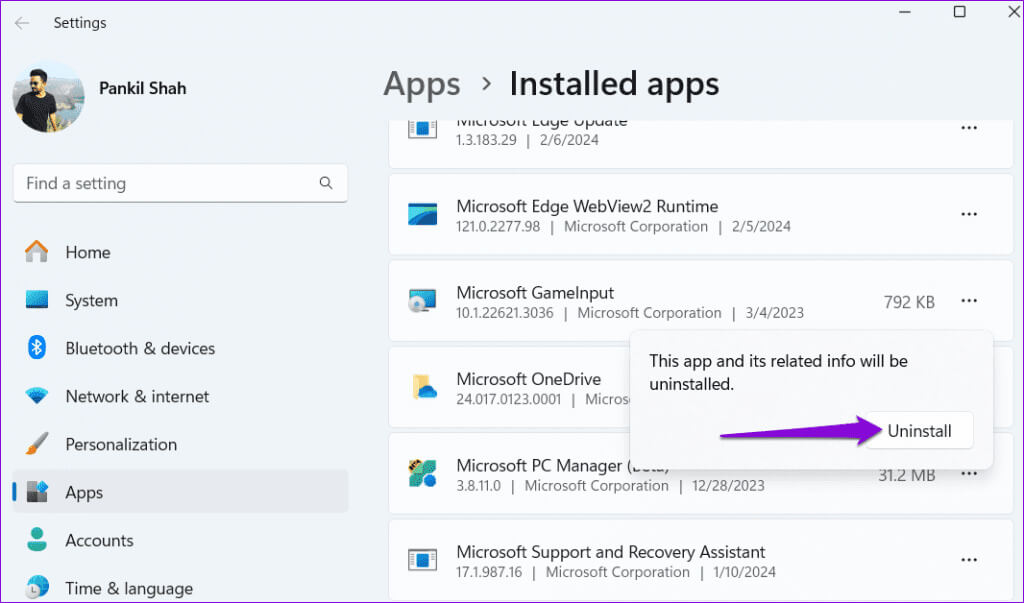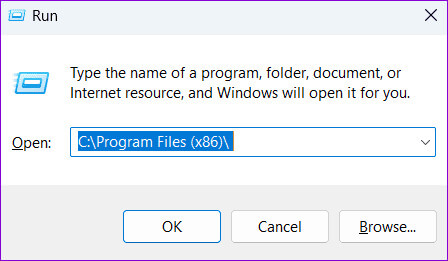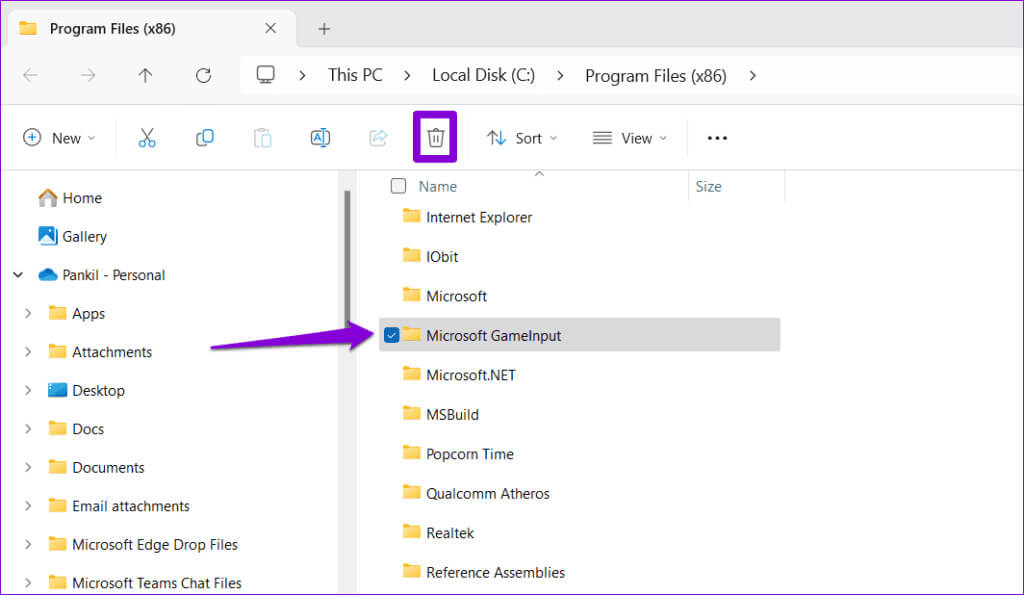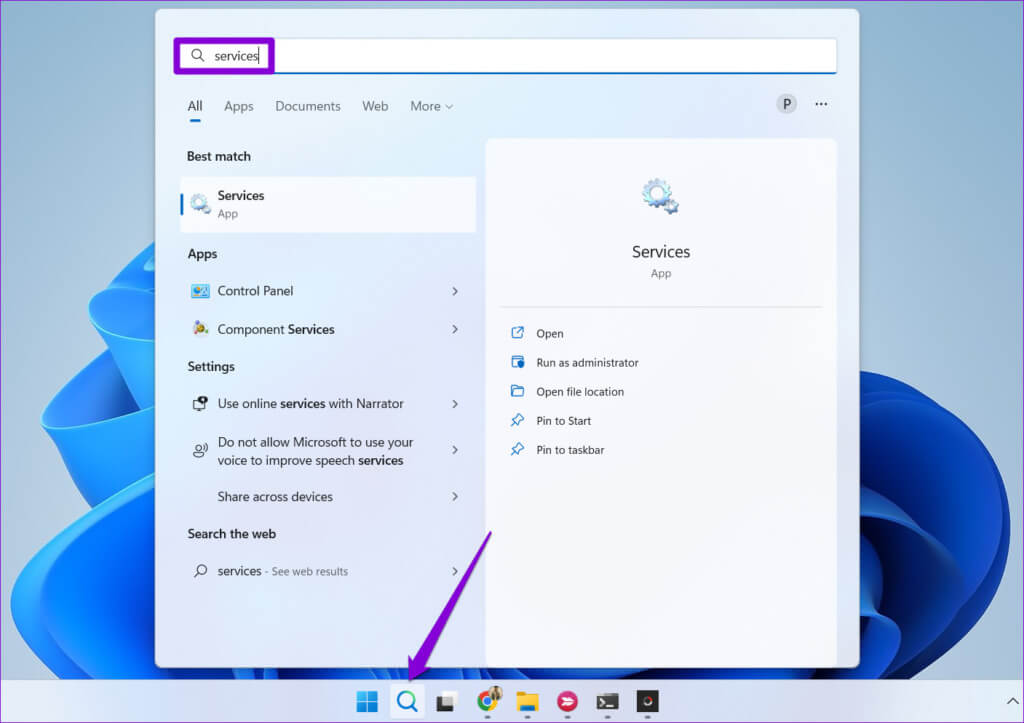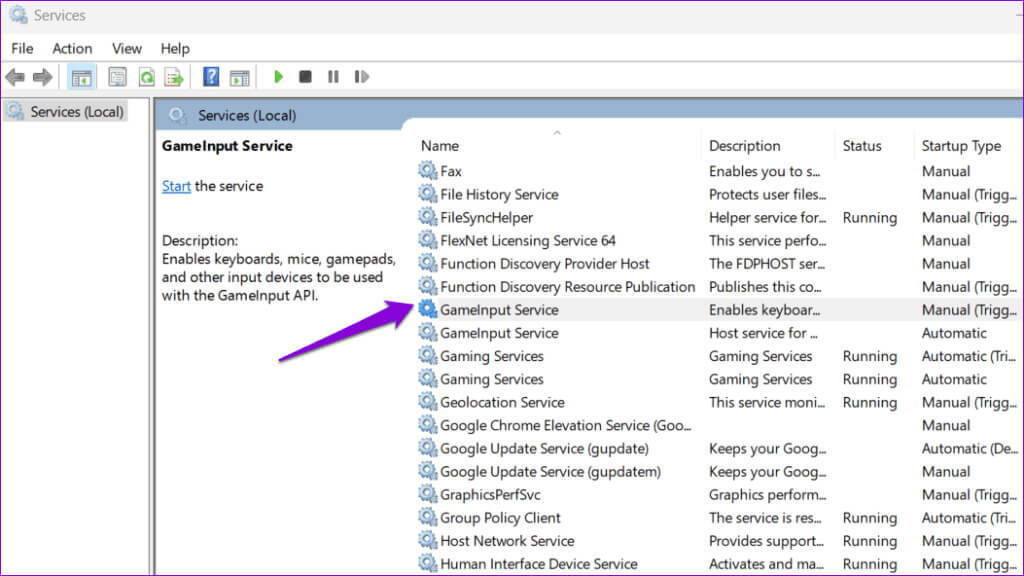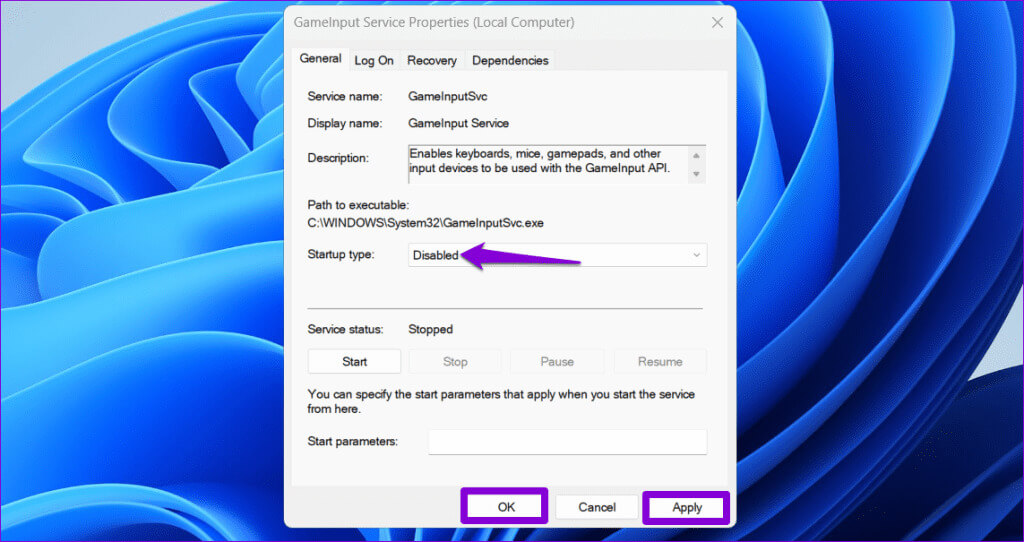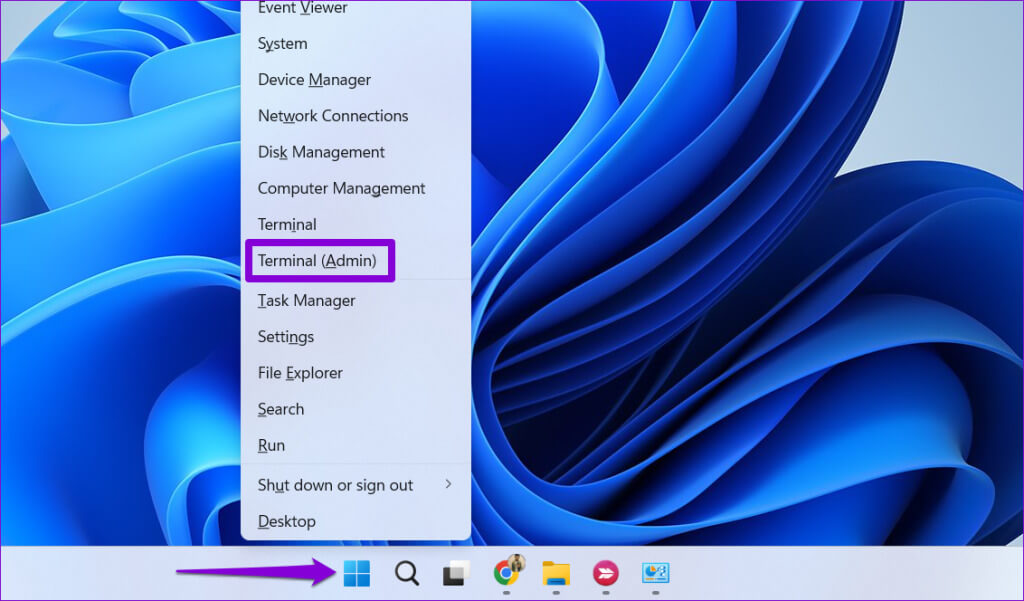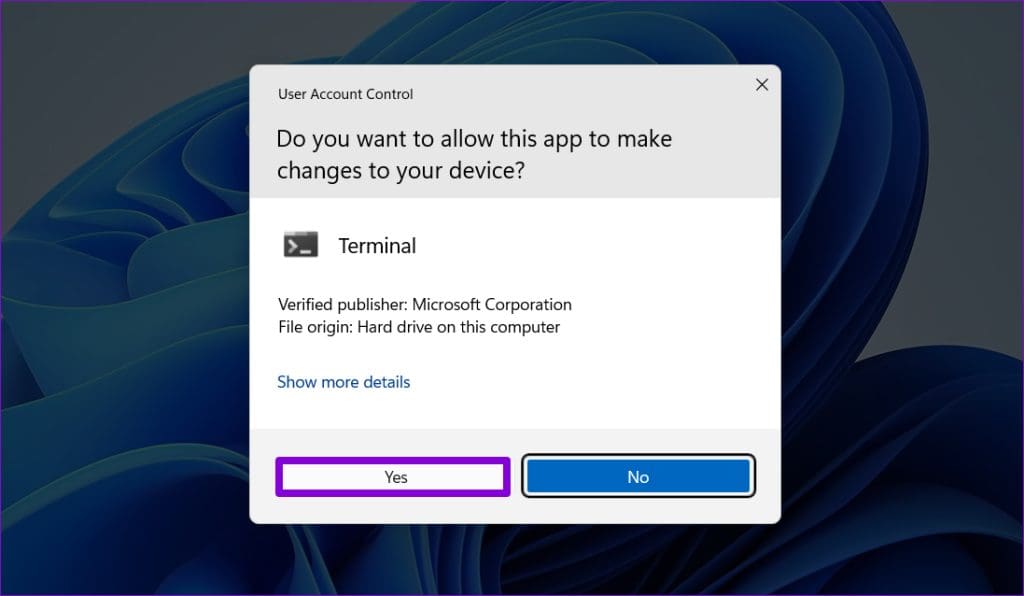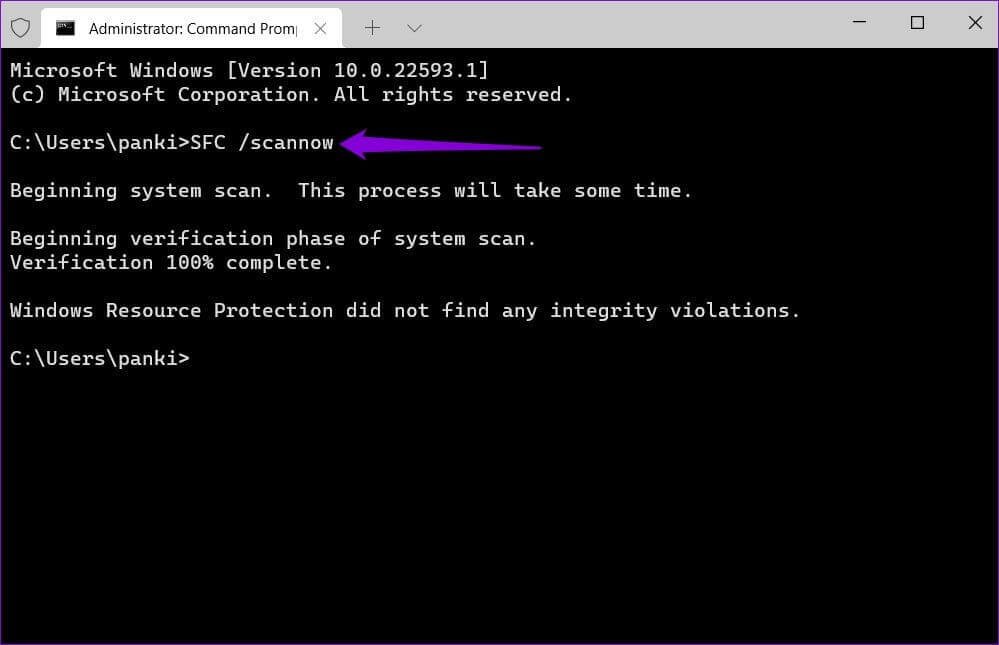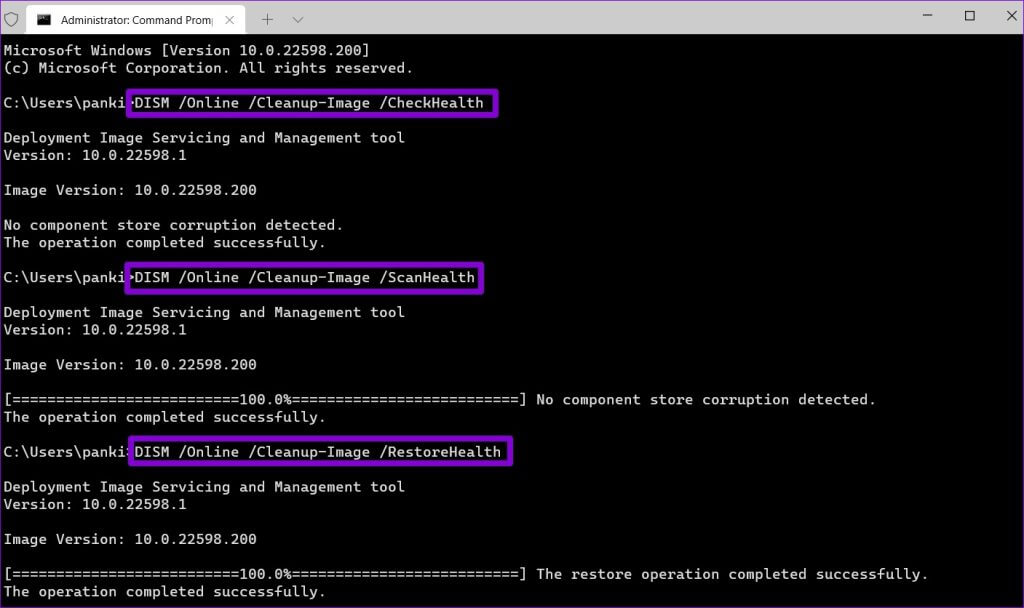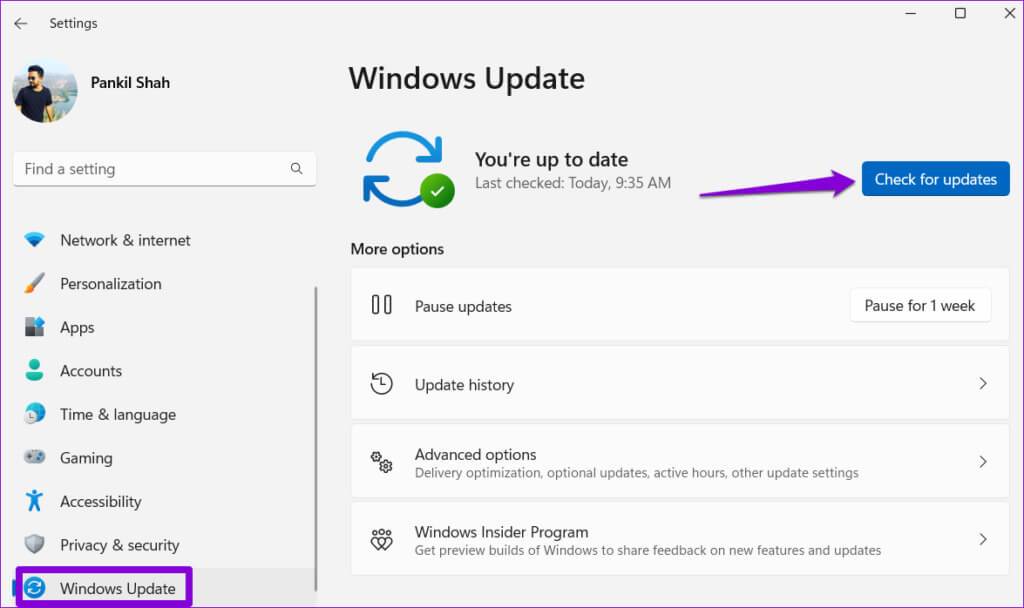Microsoft GameInput 서비스가 Windows PC 충돌을 방지하는 5가지 방법
Windows 서비스는 운영 체제의 필수적인 부분이며 백그라운드에서 다양한 작업을 실행하는 역할을 합니다. 따라서 서비스가 실패하거나 충돌하면 시스템 안정성이 손상될 수 있습니다. 이에 대한 한 가지 예는 Microsoft GameInput 서비스가 잘못 작동하기 시작하여 다음과 같은 문제가 발생하는 경우입니다. Windows 컴퓨터가 응답하지 않고 충돌합니다.. Microsoft GameInput 서비스가 Windows PC 충돌을 방지하는 5가지 방법은 다음과 같습니다.
다행히도 Microsoft GameInput 서비스가 Windows 컴퓨터를 충돌시키는 것을 막을 수 있으므로 이러한 불편을 겪을 필요가 없습니다. 이를 수행하는 방법을 보여주기 전에 Microsoft GameInput이 컴퓨터에서 수행하는 작업을 알아 보겠습니다.
Windows의 GAMEINPUT 서비스란 무엇입니까?
Microsoft GameInput 서비스는 게임이 게임 패드, 키보드 및 마우스와 같은 게임 입력 장치에 액세스하고 상호 작용할 수 있도록 하는 API입니다. 지연 시간을 줄이고 입력 정확도를 향상시키는 백그라운드 서비스입니다. Windows에서 더 나은 게임 경험.
Windows PC에서 GAMEINPUT 서비스가 계속 충돌하는 경우 수행할 작업
Microsoft 서비스이기 때문에 GameInput이 Windows PC에서 완벽하게 작동할 것으로 기대할 수 있습니다. 그러나 항상 그런 것은 아닙니다. GameInput이 Windows PC에서 계속 충돌하는 경우 다음 해결 방법을 통해 문제를 해결하십시오.
1. Microsoft GameInput 제거
Microsoft GameInput이 Windows 10 또는 11 PC와 충돌하는 것을 방지하는 가장 효과적인 방법 중 하나는 이를 제거하는 것입니다. 많은 사용자가 신고했습니다. 레딧 스레드 이 트릭을 사용하여 문제를 해결하세요. 그러므로 이것이 가장 먼저 시도해야 할 일입니다.
단계1 : 오른쪽 클릭 시작 아이콘 훠궈 설치된 앱 목록에서.
단계2 : 검색 도구를 사용하거나 목록을 스크롤하여 선택하세요. 마이크로소프트 GameInput 웹사이트. 탭하다 점 세 개 아이콘 옆에 선택하고 제거.
표 3 : 퍄퍄퍄 제거 확인용.
2. GameInput 폴더의 이름을 바꾸거나 삭제하십시오.
Microsoft GameInput을 제거하는 것 외에도 시스템에서 관련 파일도 삭제해야 합니다. 다음은 동일한 단계입니다.
단계1 : 클릭 Windows + R 대화 상자를 열려면 "고용". 유형 C : \ 프로그램 파일 (x86) \ 상자에 누르고 입력합니다.
단계2 : 폴더 찾기 마이크로소프트 게임입력 그리고 지정하세요. 그런 다음 휴지통 아이콘 위에. 폴더를 삭제하고 싶지 않다면 이름을 바꿀 수도 있습니다.
위 단계를 완료하면 Microsoft GameInput을 완전히 제거하는 데 도움이 됩니다. 따라서 Windows는 이제 새 GameInput 폴더를 생성하고 문제를 해결할 수 있습니다.
3. GameInput 서비스 구성
Windows에서 서비스를 더 쉽게 구현할 수 있습니다. 시스템에서 백그라운드 서비스를 관리합니다. 이를 사용하여 GameInput 서비스를 비활성화하거나 컴퓨터에서 실행되지 않도록 하거나 다시 설치할 수 있습니다.
GameInput 서비스를 구성하려면 다음 단계를 따르세요.
단계1 : 탭하다 검색 아이콘 작업 표시줄에 다음을 입력합니다. 서비스 상자에서 다음을 누릅니다. 입력합니다.
단계2 : 에 서비스 창, 더블 클릭 게임입력 서비스 속성을 엽니다.
표 3 : 시작 유형 옆에 있는 드롭다운 메뉴를 사용하여 선택합니다. 장애가 있는. 그런 다음 신청 그때 좋아요.
그 후에 컴퓨터를 다시 시작하고 Windows 컴퓨터가 여전히 충돌하는지 확인하십시오.
4. SFC 및 DISM 검사 실행
Windows PC는 시스템 파일을 사용하여 대부분의 작업을 수행합니다. 이러한 파일 중 일부가 손상되거나 누락되면 Windows가 중단될 수 있습니다. 준비하다 SFC(시스템 파일 검사기) DISM(배포 이미지 서비스 및 관리)은 컴퓨터에서 문제가 있는 시스템 파일을 수정하는 데 도움이 되는 내장 도구입니다. 플레이 방법은 다음과 같습니다.
단계1 : 오른쪽 클릭 시작 아이콘 결정 터미널(관리자) 목록에서.
단계2 : 제어 프롬프트가 나타나면 예를 선택하십시오. 사용자 계정(UAC).
표 3 : 에 제어 장치, 다음 명령을 입력하고 입력합니다.
SFC / 스캔
단계4 : 다음 명령을 하나씩 실행하고 엔터 버튼 실행할 각 명령 후 DISM 체크.
DISM /Online /Cleanup-Image /CheckHealth DISM /Online /Cleanup-Image /ScanHealth DISM /Online /Cleanup-Image /RestoreHealth
시간이 좀 걸릴 수 있으므로 인내심을 가지십시오. 검사가 완료된 후 컴퓨터를 다시 시작하고 문제가 계속 지속되는지 확인하십시오.
5. Windows 업데이트 설치
Windows 버전 오류로 인해 GameInput 서비스가 오작동하고 컴퓨터가 중단될 수 있습니다. 그렇다면 보류 중인 Windows 업데이트를 설치하는 것이 도움이 될 것입니다.
키보드 단축키 Windows + I를 눌러 설정 앱을 실행하세요. 왼쪽 창에서 Windows 업데이트 탭을 선택하고 업데이트 확인 버튼을 클릭합니다. 보류 중인 업데이트를 다운로드하여 설치한 후 문제가 해결되는지 확인하세요.
더 이상 딸꾹질이 없습니다
원활한 컴퓨팅이나 게임 경험을 위해서는 Windows PC를 안정적으로 유지하는 것이 필수적입니다. Microsoft GameInput과 같은 서비스 문제로 인해 문제가 발생할 수 있지만 위의 팁을 따르면 컴퓨터 충돌을 방지하는 데 도움이 됩니다.